
Restablecer nuestros dispositivos móviles es algo que a menudo no optamos, pero hay algunas razones por las que es posible que desee restablecer su iPhone 15.
Pero, ¿cómo lo haces?
Bueno, este artículo lo ayudará a saber cómo restablecer el iPhone 15 con la máxima facilidad. Hemos proporcionado 6 métodos impresionantes, por lo que en caso de que uno no funcione para su escenario, siempre hay otra opción para probar.
Pero justo antes de sumergirnos en los métodos, asegúrese de que los datos estén respaldados si no lo ha configurado para hacerlo automáticamente. Hacer esto asegurará que no pierda ningún archivo o información importante.
Aparte de eso, examinemos ahora algunos de los métodos para restablecer el iPhone 15:
Método 1. Restablecer el iPhone 15 a través de la configuración
Usar la configuración de su iPhone es la forma más básica de restablecerla de fábrica.
Siga este procedimiento:
- En su iPhone, abra la configuración.
- Elija la opción general.
- Toque la transferencia o reinicie el iPhone.
- Toque Borrar todo el contenido y la configuración.
La opción Borrar todo contenido y configuración eliminará todo en el iPhone. Si se le pide un código de acceso, proporcione para afirmar la propiedad del dispositivo.
Método 2. Restablecimiento duro del iPhone 15 a través de Find My App
Si no tiene el iPhone que desea restablecer, restablecerlo a través de Buscar mi aplicación debería ayudar.
A diferencia del primer método, el uso de Find My App para restablecer su dispositivo funciona de forma remota, por lo que es ideal en caso de que pierda su iPhone. Pero luego, para que este método funcione, primero debe activar la configuración Buscar en el dispositivo perdido.
Si lo hubiera activado, aquí le mostramos cómo restablecer duro el iPhone 15 en unos pocos pasos:
- Usando otro dispositivo de iPhone de confianza o iOS, abra mi aplicación.
- Toque los dispositivos.
- Toque el iPhone perdido.
- Desplácese hacia abajo para encontrar la opción de borrar este dispositivo y luego continuar.
- Toque Borrar e ingrese su contraseña de ID de Apple antes de hacer clic en Borrar nuevamente para confirmar la decisión.
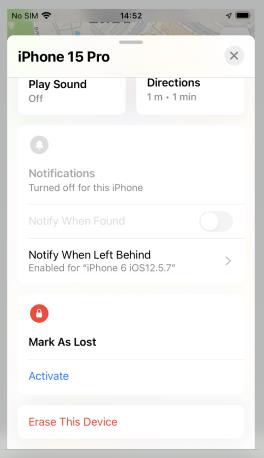
Si su iPhone 15 no se conecta a una red que funcione, puede ver el estado de reinicio como pendiente. Una vez conectado a una red WiFi o celular, se ejecutará el procedimiento de reinicio.
Método 3. Restablecimiento de fábrica iPhone 15 a través de iCloud
Si no tiene otro dispositivo iOS de confianza, el tercer método implica el uso de una computadora.
Para restablecer el uso de este procedimiento, es fácil:
- Vaya a iCloud.com e inicie sesión en su cuenta.
- Localice la opción Buscar mi opción.
- En todos los dispositivos, elija el dispositivo iPhone 15 que desea restablecer.
- Haga clic en Borrar este dispositivo.
- Siga las instrucciones en pantalla para finalizar el proceso.
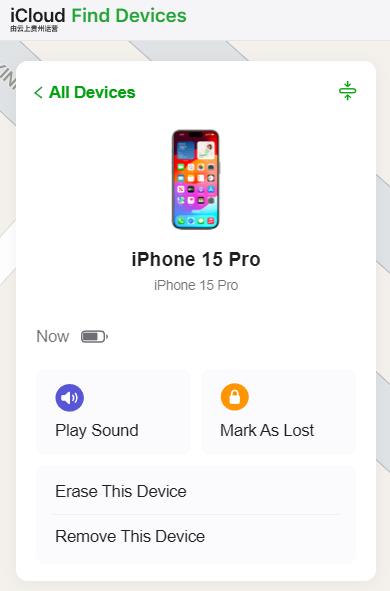
Similar al segundo método, el uso de iCloud para restablecer su iPhone se basa en el estado de conexión a Internet del dispositivo. Si está fuera de línea, el reinicio se retrasará hasta que el dispositivo esté conectado a un wifi o red celular.
Read more: Cómo importar VCF a iPhone 14/13/12/11/11 Pro Max: Consejos de productividad
Método 4. Restablecer el iPhone 15 a la configuración de fábrica con iTunes
Si no inició sesión en una ID de Apple en su iPhone 15, no podrá restablecerla a través de Find My App o iCloud. No entrar en pánico; Todavía puede restablecer la fábrica del iPhone 15 con iTunes. iTunes definitivamente tiene múltiples usos, desde ser un reproductor multimedia hasta administrar sus dispositivos iOS.
¿Pero sabías que también puedes usarlo para restaurar tu iPhone 15?
Eso es correcto, y el procedimiento es tan fácil como a continuación:
- Conecte su iPhone 15 a una computadora con iTunes instalado. Puede hacerlo usando un cable USB.
- Abra iTunes y haga clic en el icono del dispositivo cuando aparezca en iTunes. (Debe haber sincronizado su iPhone 15 con iTunes antes).
- Haga clic en Resumen.
- Luego, elija Restaurar y siga las instrucciones en pantalla.

El proceso llevará tiempo y el teléfono será devuelto a su configuración de fábrica una vez completada.
Método 5. Restablecimiento de fábrica iPhone 15 sin contraseña
Restablecer un iPhone 15 a la configuración de fábrica con contraseña es realmente fácil. ¿Qué pasa si olvidó el código de acceso a la pantalla y aún no ha iniciado sesión en una ID de Apple? O peor aún, obtienes un iPhone 15 de segunda mano y no conoces el código de acceso a la pantalla o la contraseña de ID de Apple.
Eso ahora suena como un problema, ¿verdad? Bueno, en realidad no, ¡al menos no con la ayuda del desbloqueador de iPhone de ItoolTab!
ItoolTab Uplock es una herramienta de ingeniería experta que le ayuda a trabajar inteligentemente alrededor de los problemas de iPhone relacionados con el bloqueo sin sudar. Ya sea que el dispositivo que desea restablecer se bloquea utilizando un código de acceso de 4 o 6 dígitos, ID de contacto, ID de cara o incluso código alfanumérico personalizado, ITOOLTAB desbloqueo lo tratará en minutos.
¿Interesado en probar a Itooltab desbloquear? Aquí le mostramos cómo restablecer la fábrica de su iPhone 15 sin código de contraseña usando la herramienta:
Paso 1 Descargue, instale y inicie ITOOLTAB desbloquear en su computadora. La herramienta tiene versiones de MacOS y Windows, así que seleccione el ideal para su computadora.
Paso 2 Conecte su iPhone 15 a la computadora con un cable de rayos. La herramienta debe detectarla automáticamente. Elija Desbloquear la contraseña de pantalla en la interfaz principal.
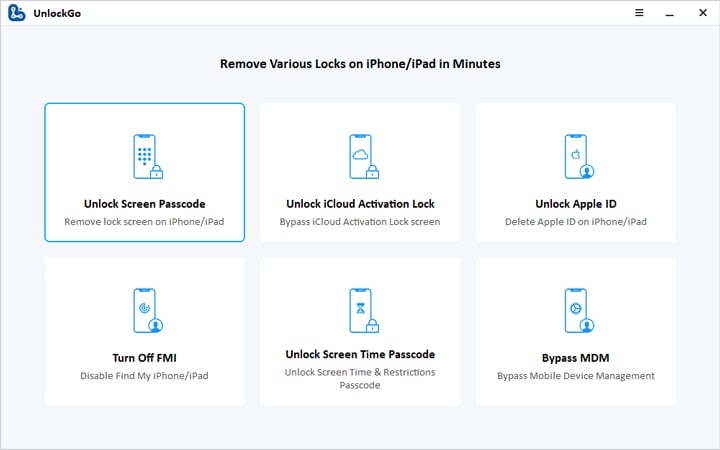
Paso 3 Descargue el último firmware eligiendo la ruta Guardar y haciendo clic en el botón Descargar. El proceso de descarga puede tomar algunos minutos, así que sigue siendo paciente.
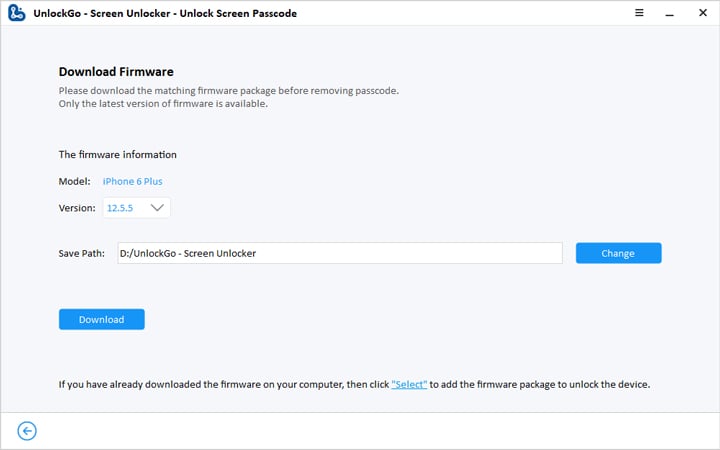
Paso 4 Una vez que se complete la descarga, haga clic en Desbloquear ahora para comenzar el proceso de omisión.
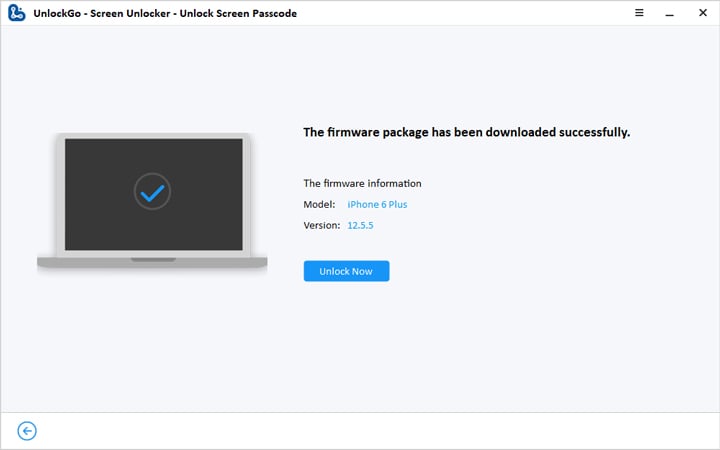
Paso 5 Espere hasta que se complete el proceso y asegúrese de que su iPhone permanezca conectado a la computadora durante todo el proceso.
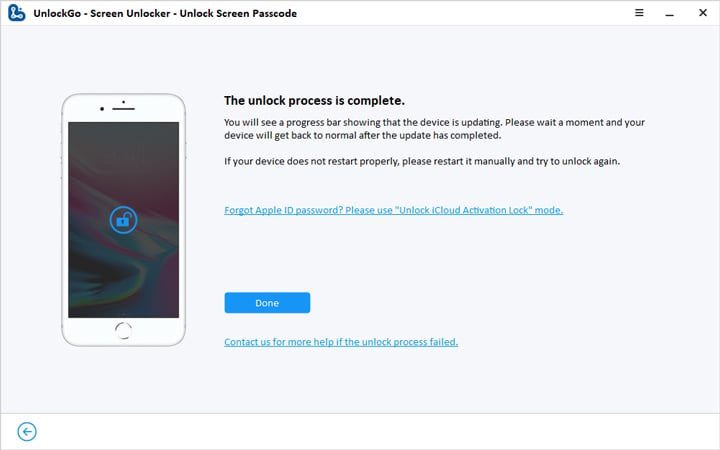
El proceso de derivación borra todo en el dispositivo, por lo que no necesitará realizar ningún otro procedimiento de reinicio después de que ITOOLTAB desbloquee hace su magia, ¡simplemente está matando a dos pájaros de un solo piedra!
Método 6. Restablecer el iPhone 15 con botones
Nuestra última técnica para restablecer su iPhone 15 es usar botones. Sin embargo, esto es solo un reinicio suave, por lo que no restaurará su dispositivo a la configuración de fábrica ni borrará ningún dato.
Aquí le mostramos cómo reiniciar el iPhone 15 usando botones:
- Presione y suelte rápidamente el botón de volumen hacia arriba.
- Presione y suelte rápidamente el botón de volumen hacia abajo.
- Luego, presione y mantenga presionado el botón lateral hasta que vea el logotipo de Apple aparece en su pantalla.
¡Y ahí lo tienes! Su iPhone 15 ahora debe reiniciar y estar listo para su uso en unos segundos.
Conclusión
Así que ahí lo tiene: seis métodos diferentes para restablecer su iPhone 15 con facilidad. Ya sea que necesite realizar un reinicio suave o un restablecimiento completo de fábrica que elimine todo del dispositivo, siempre hay una manera de hacerlo.
Desde el uso de iCloud e iTunes, hasta botones y herramientas de terceros como ITOOLTAB desbloquean el desbloqueador de iPhone, ahora tiene todo lo necesario para abordar cualquier problema de restablecimiento del iPhone 15 que pueda interponerse en su camino.
¡Continúe y pruebe estos métodos para encontrar el que funcione mejor para usted! Solo recuerde siempre hacer una copia de seguridad de sus datos antes de realizar cualquier tipo de reinicio en su dispositivo, por supuesto, si no desea perder ningún dato.
